Voorbereiden van je raspberry
Om gunbot te kunnen draaien zul je een besturings systeem moeten kiezen, misschien heb je al 1 geinstalleerd, en zag je dat het niet werkt. Dat komt doordat gunbot alleen op 32 bit werkt. Dit is natuurlijk alleen op de raspberry zo, andere systemen werken ook op 64 bit.
Wat heb je nodig?
Op zijn minst heb je een raspberry, adapter.. en een sd kaartje nodig. ik gebruik zelf een m.2 ssd kaartje. Deze zijn sneller en minder gevoelig voor schrijffouten, en geeft mij meer zekerheid dat ik mijn data niet verlies.


Voor deze tutorial gebruik ik een raspberry pi4, zelf gebruik een pi5. beide werken erg goed. wel adviseer ik voor minimaal 2gb ram te gaan, en het liefst zelfs 4. zo weet je zeker dat hij voldoende ram heeft voor meer dan 1 pair.
Als je het nog niet hebt kun je hier de installer voor je os downloaden.
Installeren.
Dan is het tijd om je besturings systeem te kiezen, ik koos voor raspberry pi os 32 bit. omdat ik de pi4 heb koos ik deze uit de lijst.
Denk er om dat je voor de 32 bit kiest, op 64 bit werkt gunbot niet
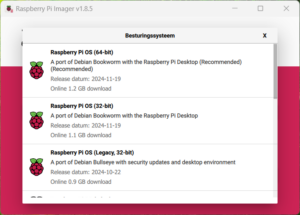
Voor de installatie kun je een paar gegevens van te voren in vullen, dit is handig om later sneller door te kunnen gaan.
Zet bijvoorbeeld je wifi paswoord er in, en activeer ssh. op deze manier kun je straks zonder monitor alles in stellen.
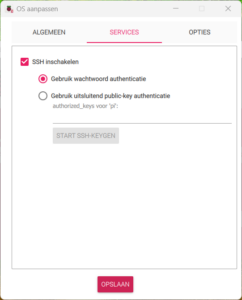
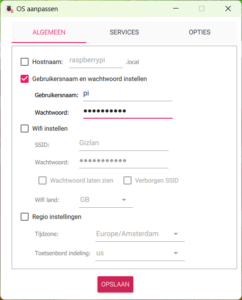
Als je alles hebt ingevuld is het tijd voor het flashen van je sd of m.2
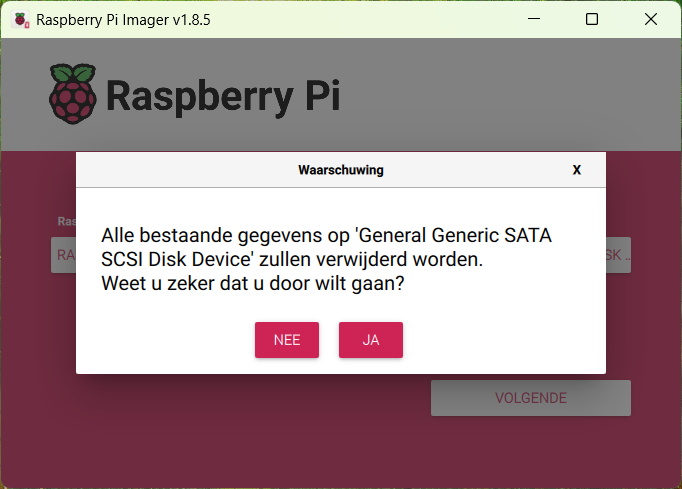
Het moeilijkste stuk!
Als je besturings systeem klaar is plaats je deze in de raspberry, zet hem aan het stroom en wacht even tot deze volledig op gestart is. dan is het tijd om te kijken wat het ip adres is, dit staat vaak in je modem of kun je op het scherm van je raspberry zien. Wil je liever geen monitor op je raspberry? gebruik dan een programma zoals angry ip scanner
Als je het ip adres gevonden hebt is het tijd voor putty, dit is een programma waarmee je op afstand je raspberry kunt benaderen.
Voer je het ip adres van je raspberry in, en je krijgt een zwart scherm te zien.
Nu hoef je alleen nog maar in te loggen, en dan kunnen we naar de volgende stap.
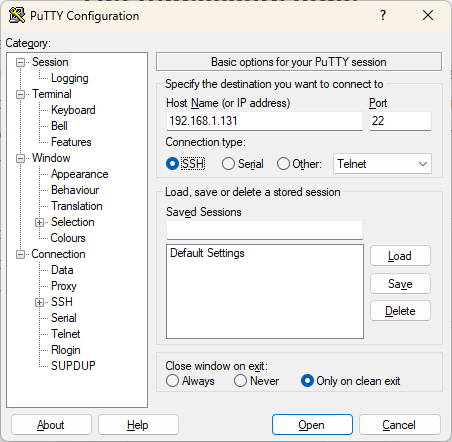
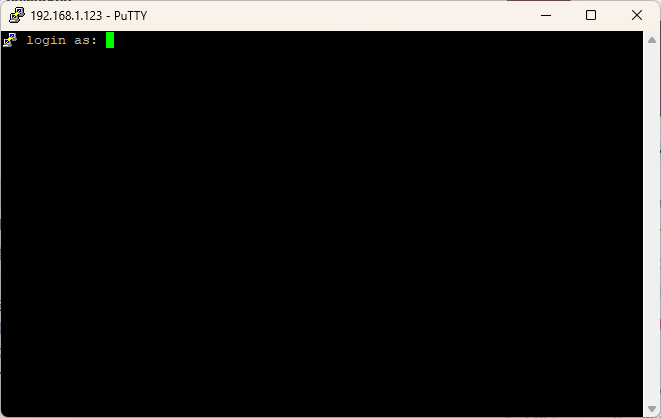
Eenmaal ingelogd heb je alleen een zwart scherm, hier kun je in principe gunbot al op draaien. Maar het kan makkelijker, en gemak dient de mens.
De eerste stap is dan ook de volgende code over te typen, of gewoon te copieeren en te plakken.
sudo apt-get update && get upgrade -y
geef het even tijd alle updates te doen, pak bijvoorbeeld even een bakje koffie.
Als dat klaar is typ je de volgende command code,
Sudo raspi-config
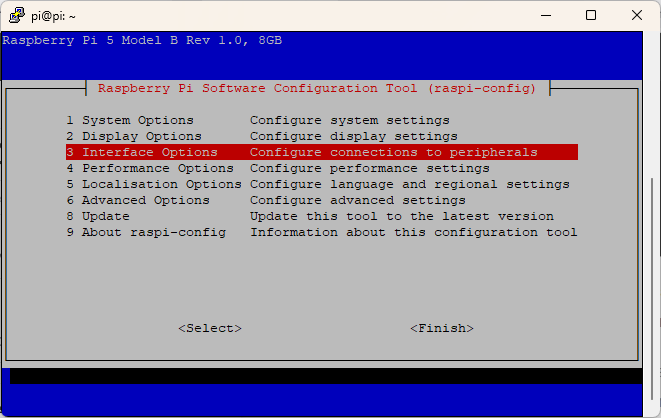
Selecteer met de pijltoetsen interface options en druk op enter.

Selecteer vnc en druk weer op enter, druk vervolgens op ja, als de raspberry zegt dat vnc enabled is kunnen we door naar de volgende stap.
hiervoor heb je tigervnc nodig, installeer de versie voor jou systeem en start hem op.
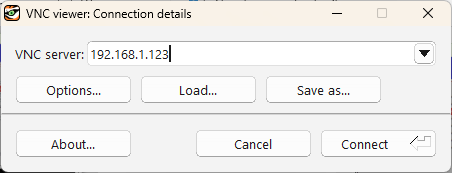
Voer het ip adres van je raspberry in, en als alles goed is gegaan zie je nu het scherm van jou raspberry. Klaar om gunbot te installeren.